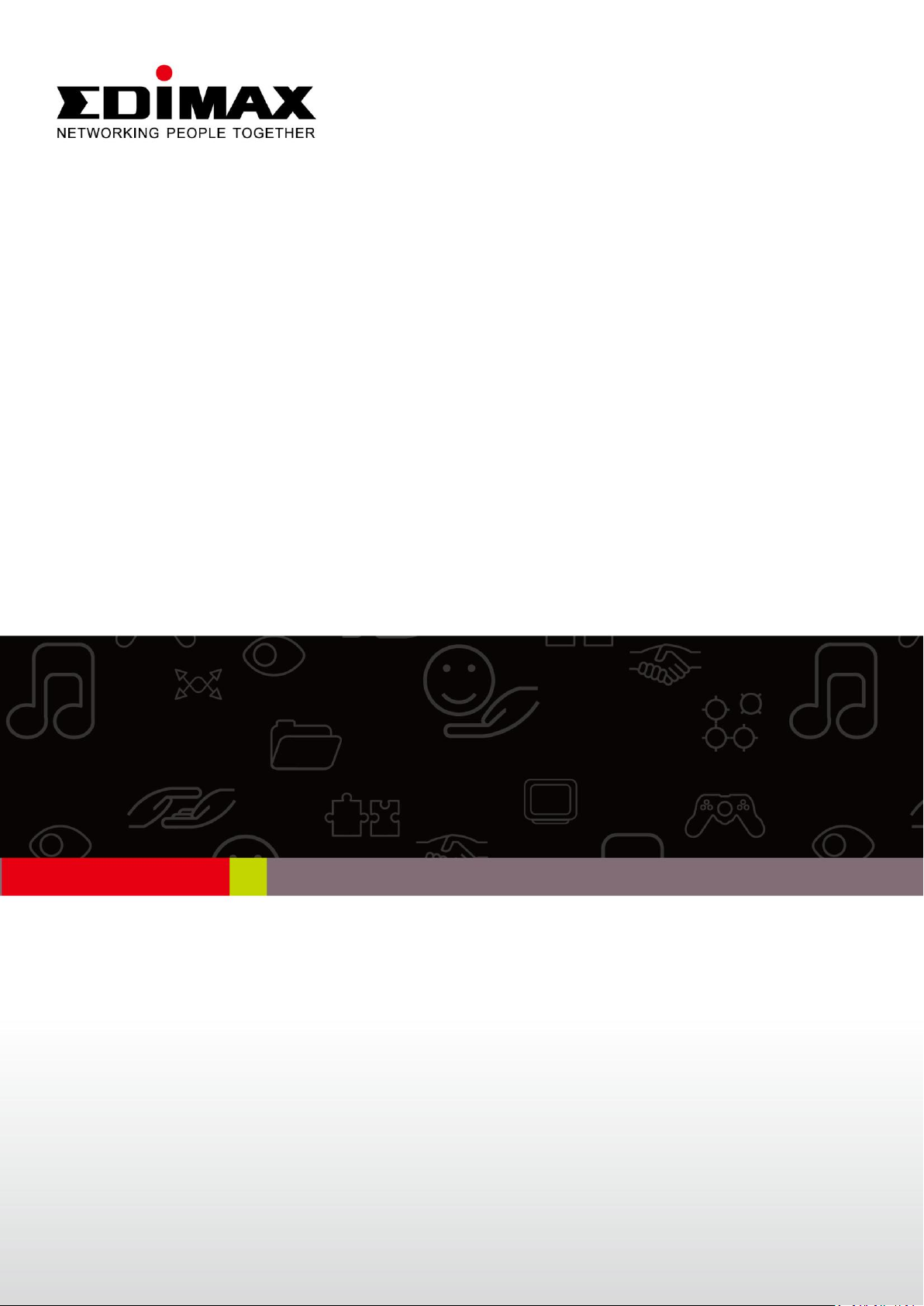
EW-7722UTn V2
Guide d'installation rapide
07-2013 / v1.1
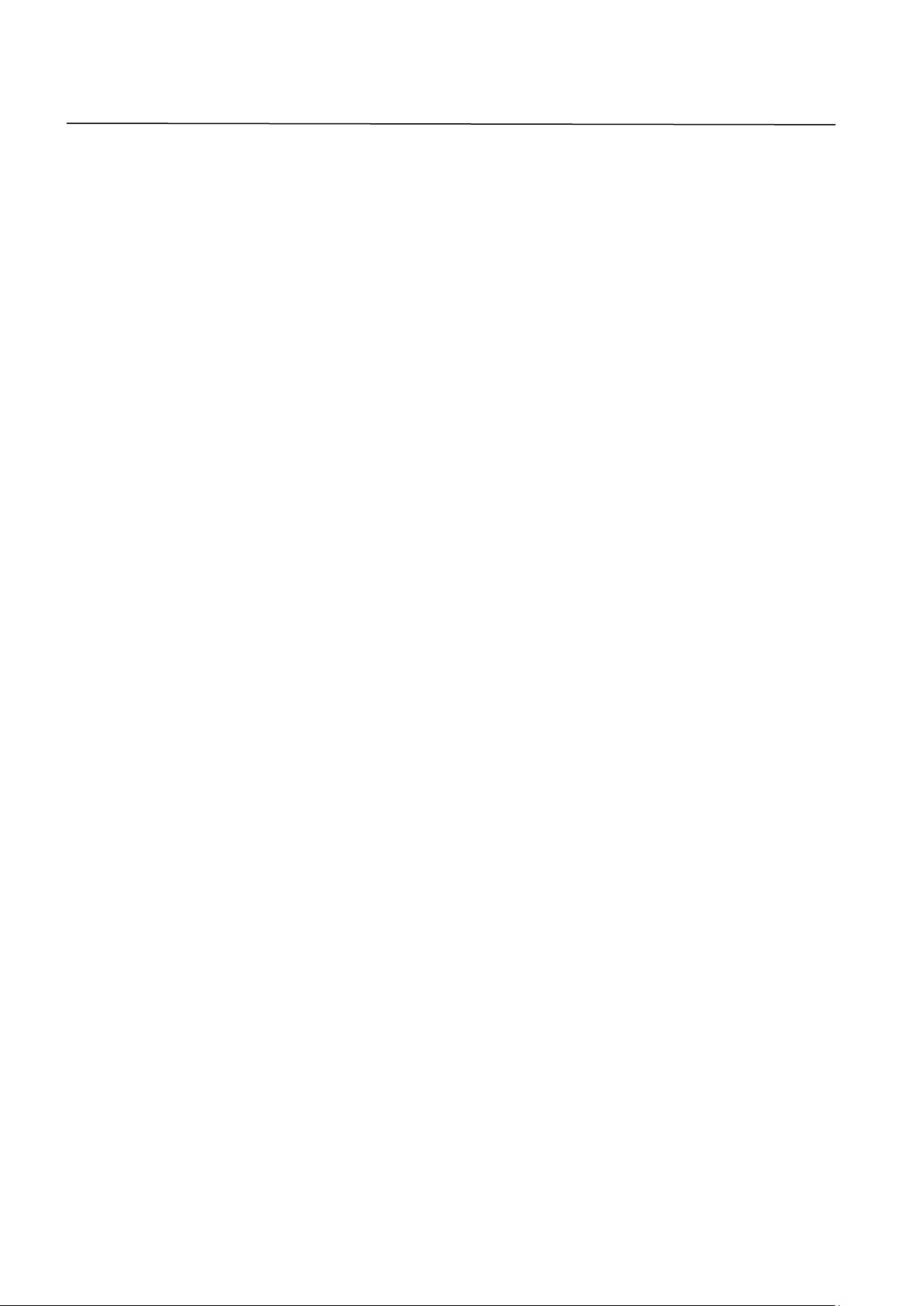
Contents
I. Information sur le produit ..................................................................... 4
I-1. Contenu de l'emballage ......................................................................................................... 4
I-2. État du voyant ........................................................................................................................ 4
I-3. Configuration requise ............................................................................................................ 4
I-4. Sécurité .................................................................................................................................. 5
II. Installation ............................................................................................ 6
III. Windows ............................................................................................... 8
III-1. Installation du pilote .............................................................................................................. 8
III-2. Désinstallation du pilote ...................................................................................................... 11
III-2-1. Windows XP/Vista/7 ............................................................................................................ 11
III-2-2. Windows 8 ........................................................................................................................... 11
IV. Mac OS ................................................................................................ 12
IV-1. Installation du pilote ............................................................................................................ 12
IV-2. Désinstallation du pilote ...................................................................................................... 15
V. Désactivation des adaptateurs réseau .................................................. 16
V-1. Windows Vista ..................................................................................................................... 16
V-2. Windows 7 ........................................................................................................................... 16
V-3. Windows 8 ........................................................................................................................... 17
V-4. Mac ...................................................................................................................................... 18
VI. Utilisation de l'adaptateur .................................................................... 19
VI-1. Windows .............................................................................................................................. 19
VI-2. Mac : Connexion à un réseau Wi-Fi ..................................................................................... 20
VI-3. Mac : Utilitaire sans fil ......................................................................................................... 22
VI-3-1. État du lien ............................................................................................................................... 22
VI-3-2. Profil ......................................................................................................................................... 22
VI-3-3. Étude du site ............................................................................................................................ 23
VI-3-4. Avancé ...................................................................................................................................... 24
VI-3-5. WPS .......................................................................................................................................... 25
VI-3-6. Informations ............................................................................................................................ 25
VI-4. Configuration WPS ............................................................................................................... 26
Federal Communication Commission Interference Statement .................... 28
2
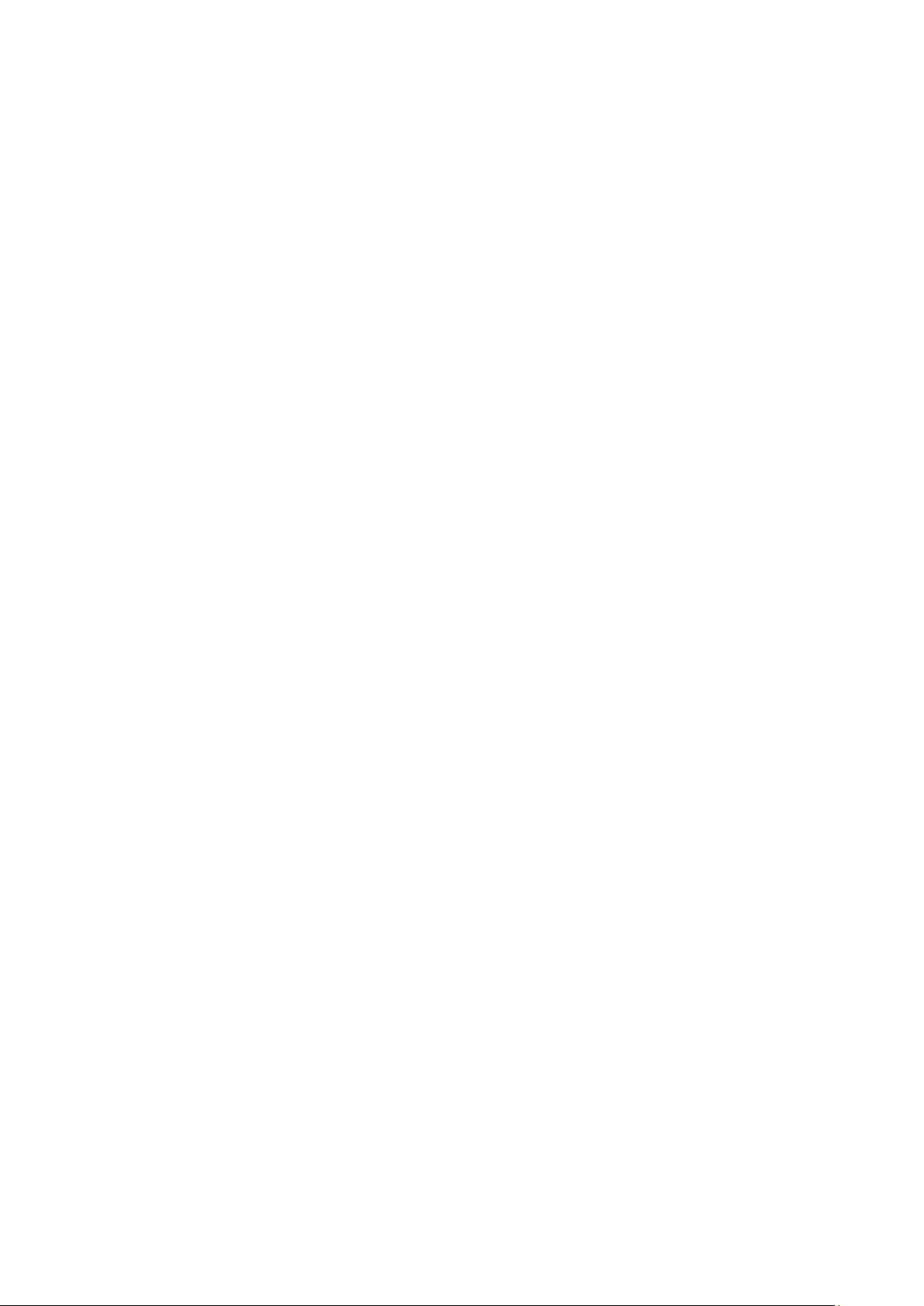
R&TTE Compliance Statement .................................................................... 28
3
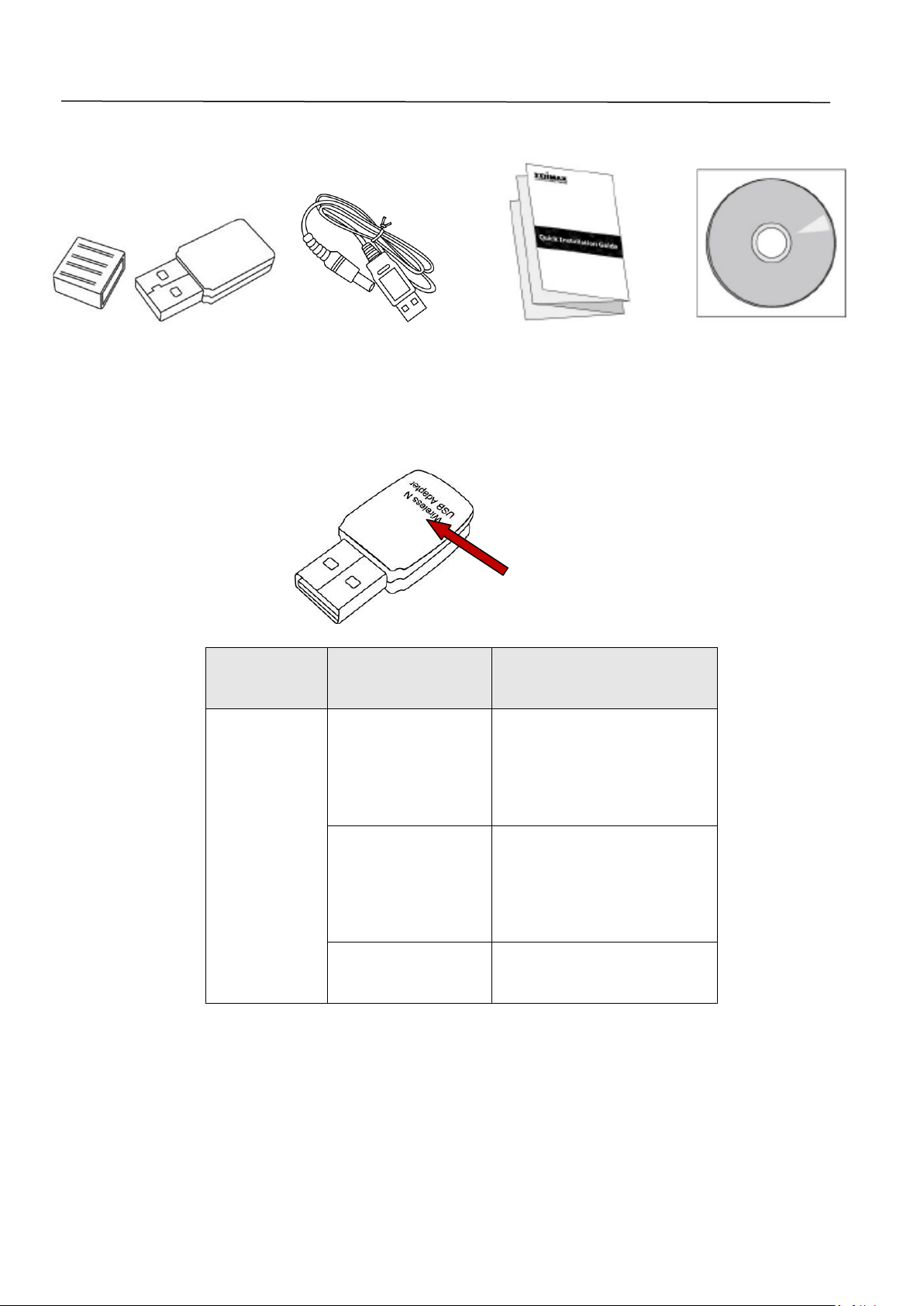
I. Information sur le produit
Voyant
État du
voyant
Descriptif
WLAN
Allumé
Activité sans fil :
émission ou
réception de
données.
Clignotant
Activité sans fil:
transmission ou la
réception de
données.
Éteint
Aucune activité sans
fil.
Voya
I-1. Contenu de l'emballage
EW-7722UTn V2 U Câble USB GIR CD-ROM
I-2. État du voyant
I-3. Configuration requise
- Windows 2000/XP/Vista/7/8, Mac OS X 10.6 – 10.8, Linux
- Port USB 2.0
- Disque dur : 100MB
- Lecteur CD-ROM
4
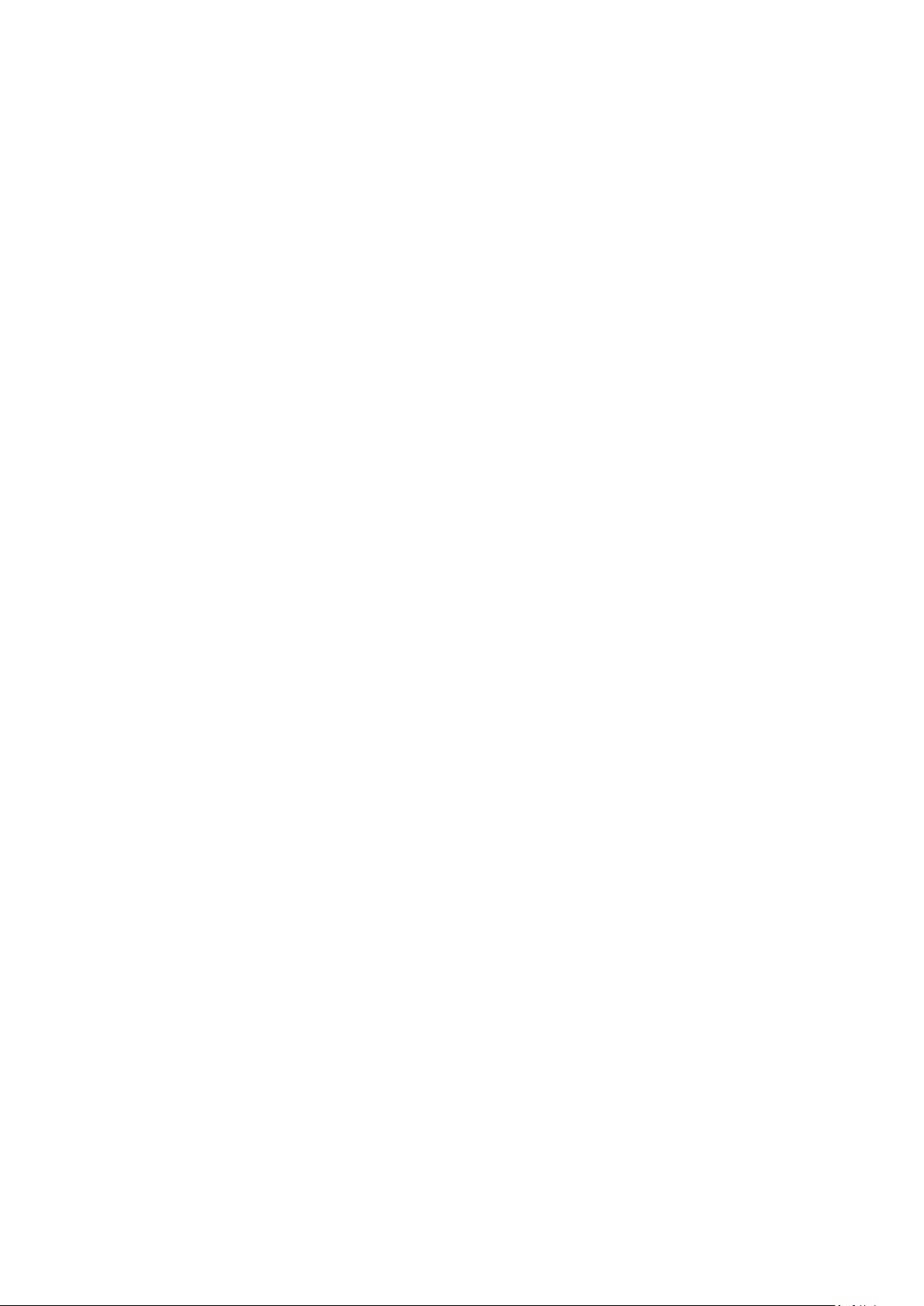
I-4. Sécurité
Afin de garantir un fonctionnement sûr de l'appareil et la sécurité des
utilisateurs, veuillez lire et respecter les consignes de sécurité suivantes.
1. L'adaptateur sans fil est conçu pour une utilisation à l'intérieur
uniquement ; ne placez pas le répéteur sans fil à l'extérieur.
2. Ne placez pas l'adaptateur sans fil dans ou à proximité de lieux
chauds/humides (par ex. cuisine ou salle de bain).
3. Ne tirez pas sur les câbles branchés, mais débranchez-les soigneusement
de l'adaptateur sans fil.
4. L'adaptateur sans fil contient de petites pièces qui peuvent représenter un
risque pour les enfants de moins de 3 ans. Veuillez tenir l'adaptateur sans
fil hors de portée des enfants.
5. Ne placez pas l'adaptateur sans fil sur du papier, du tissu ou tout autre
matériau inflammable. L'adaptateur sans fil devient chaud durant
l'utilisation.
6. L'adaptateur sans fil ne contient aucune pièce pouvant être réparée par
l'utilisateur. En cas de problèmes avec l'adaptateur sans fil, veuillez
contacter votre revendeur et demander de l'aide.
7. L'adaptateur sans fil est un appareil électrique et vous devez cesser
immédiatement son utilisation si est mouillé pour une raison quelconque.
Contactez un électricien qualifié pour toute aide supplémentaire.
8. Si vous sentez une odeur de brûlé ou si vous voyez de la fumée sortir du
répéteur sans fil, débranchez immédiatement le répéteur si cette opération
est sûre. Appelez votre revendeur pour obtenir de l'aide.
5
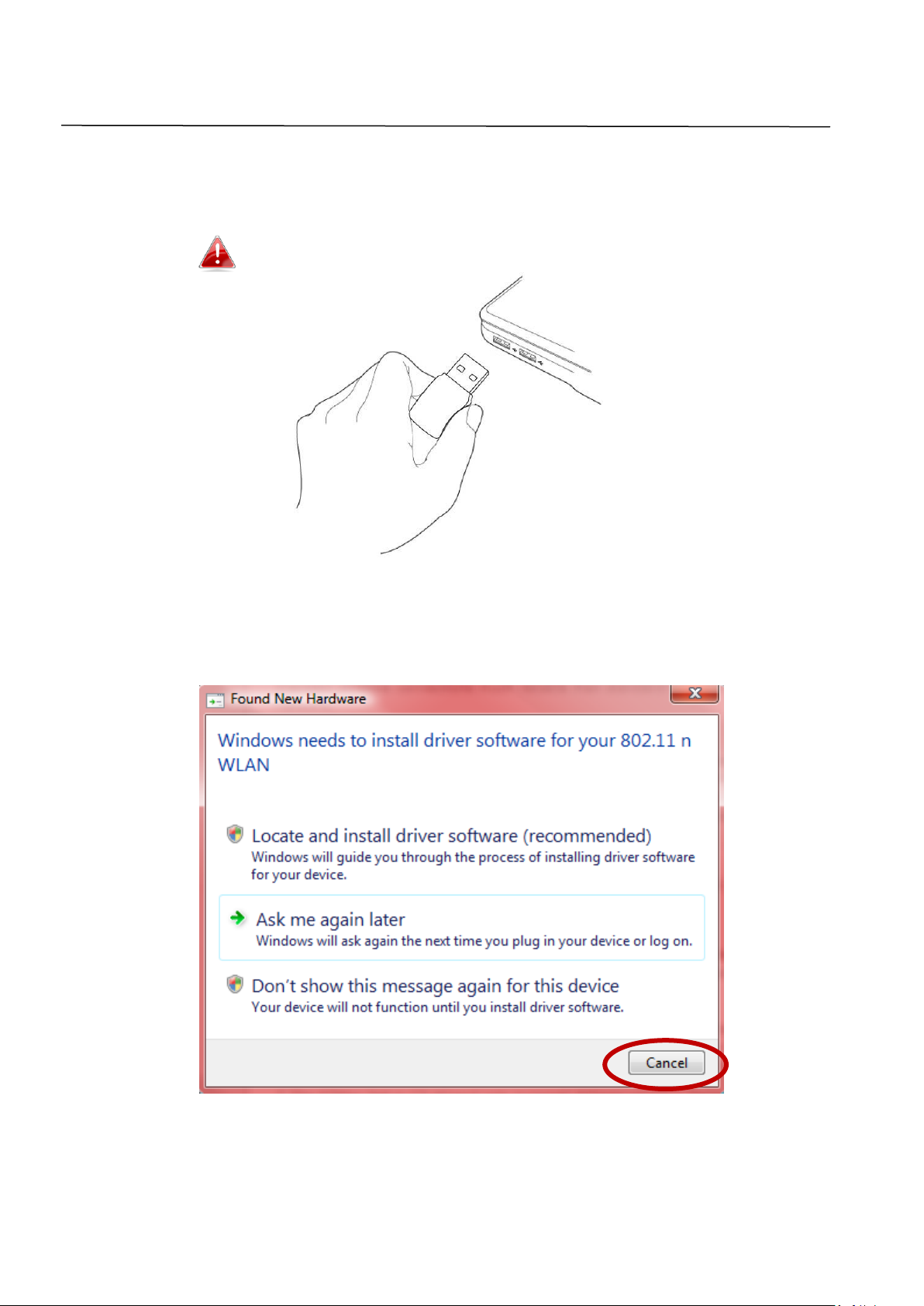
II. Installation
1. Allumez votre ordinateur et insérez l'adaptateur USB dans un port USB
libre de votre ordinateur.
Ne forcez jamais pour insérer l'adaptateur USB.
2. Si une fenêtre Assistant nouveau matériel/Installation de pilote s'affiche
comme illustré ci-contre, cliquez sur “Annuler” ou “Fermer”.
6
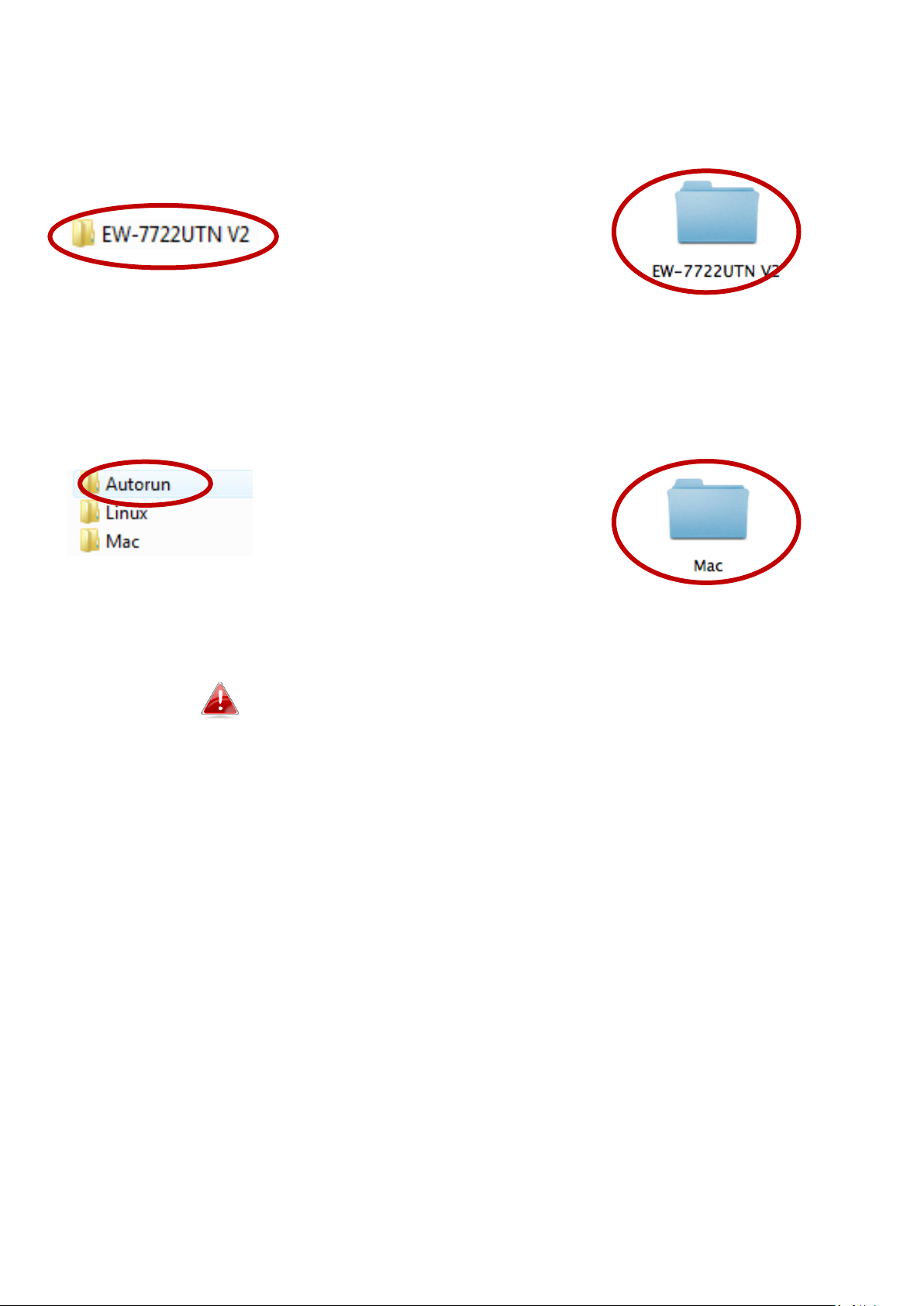
3. Insérez le CD-ROM inclus dans le lecteur de CD de votre ordinateur.
Ouvrez le contenu du CD-ROM et ouvrez le dossier « EW-7722UTN V2 ».
4. Pour les utilisateurs Windows, ouvrez le dossier « Autorun » ; pour les utilisateurs
Mac, ouvrez le dossier « Mac », puis suivez les instructions appropriées à
votre système d'exploitation dans les chapitres suivants. Les pilotes Linux
sont inclus dans le dossier « Linux ».
Les instructions pour Linux ne sont pas incluses.
7
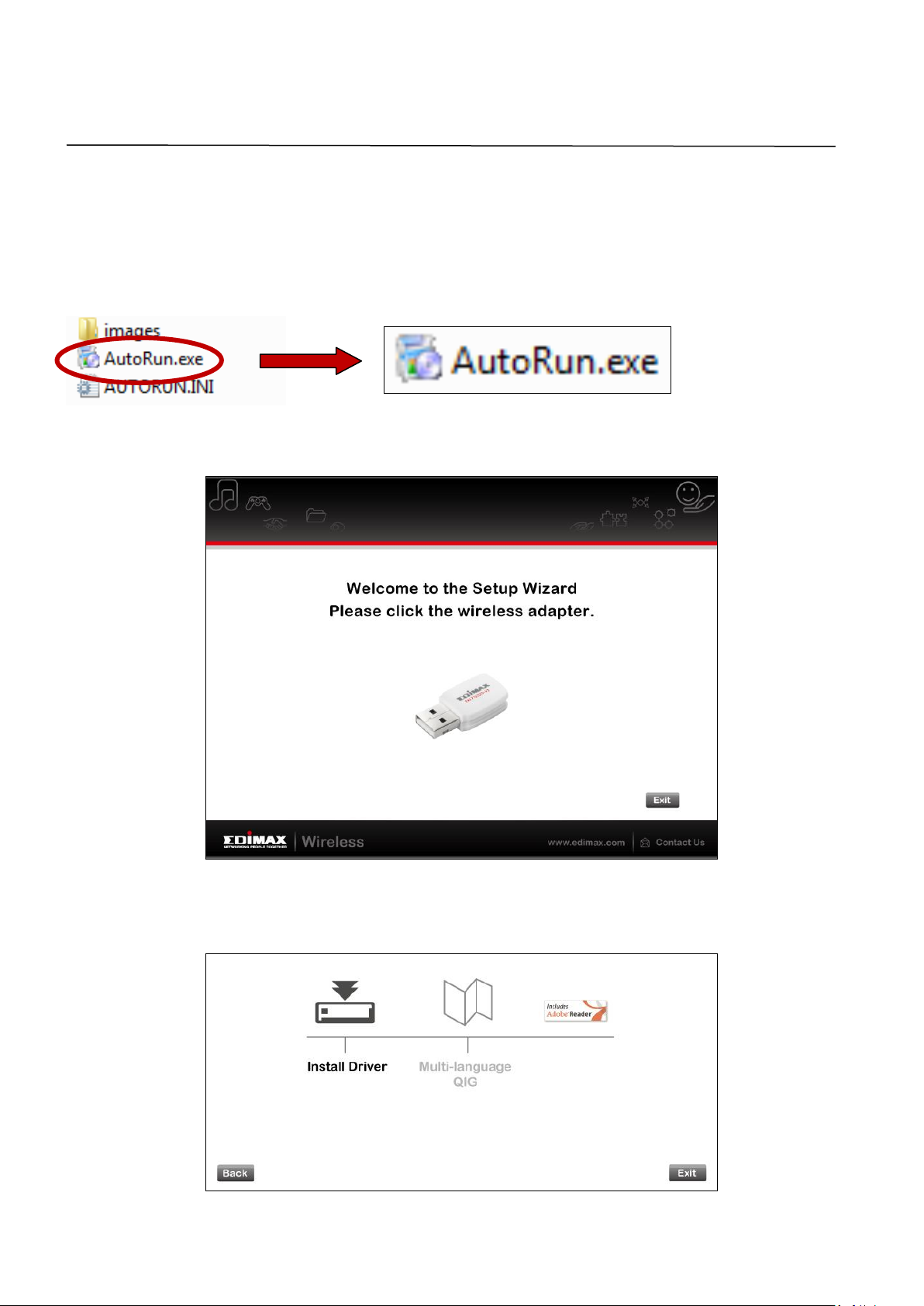
III. Windows
III-1. Installation du pilote
1. Recherchez et effectuez un double clic sur l'icône « Autorun.exe » pour
démarrer l'assistant d'installation du pilote.
2. Cliquez sur l'adaptateur USB sans fil EW-7722UTn V2 pour continuer.
3. Cliquez sur « Installer le piloe » pour continuer.
8
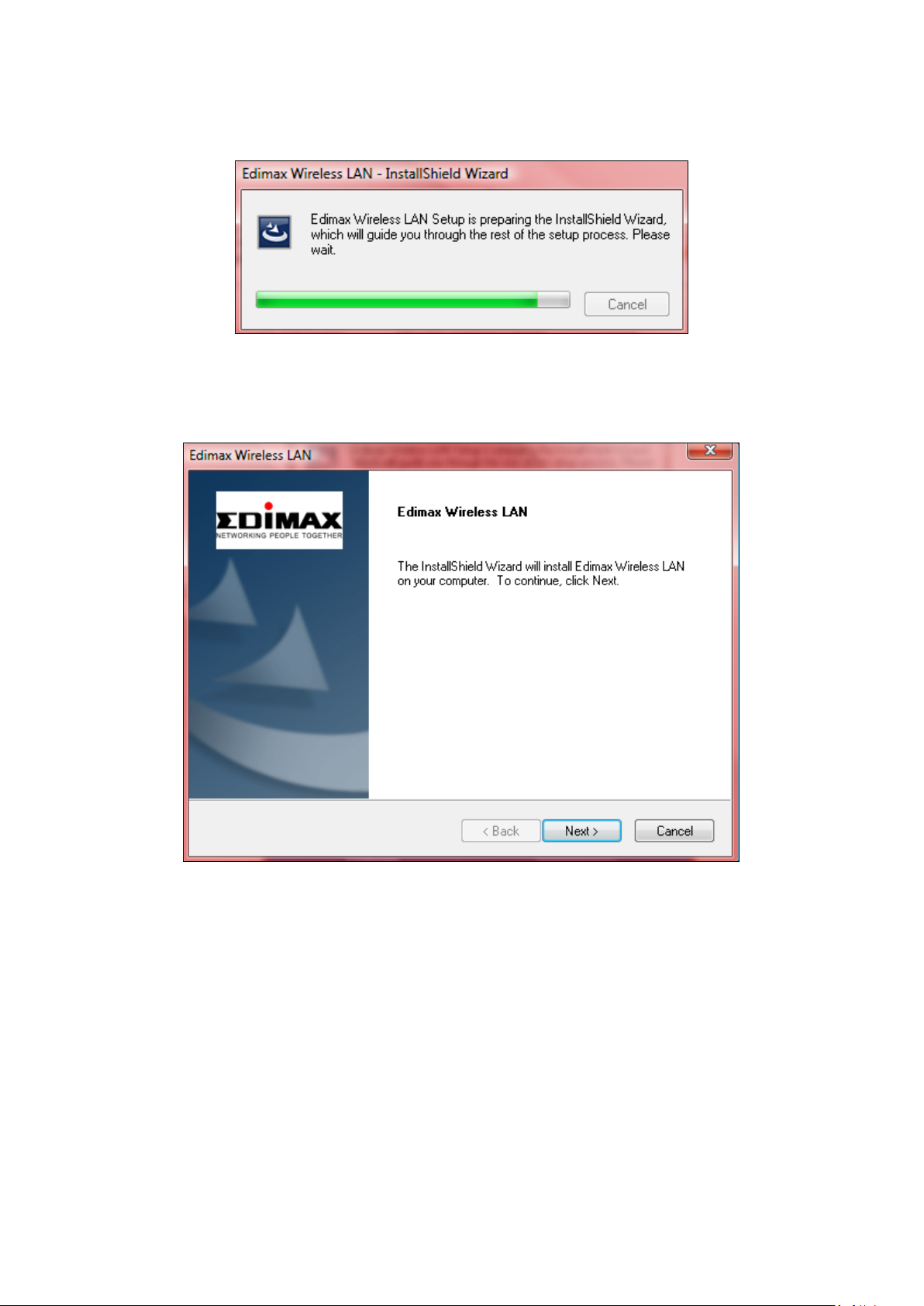
4. Veuillez patientez pendant que l'assistant d'installation se prépare pour
l'installation des pilotes.
5. Cliquez sur « Suivant » pour continuer.
6. Cliquez sur « Installer » pour installer le pilote.
9
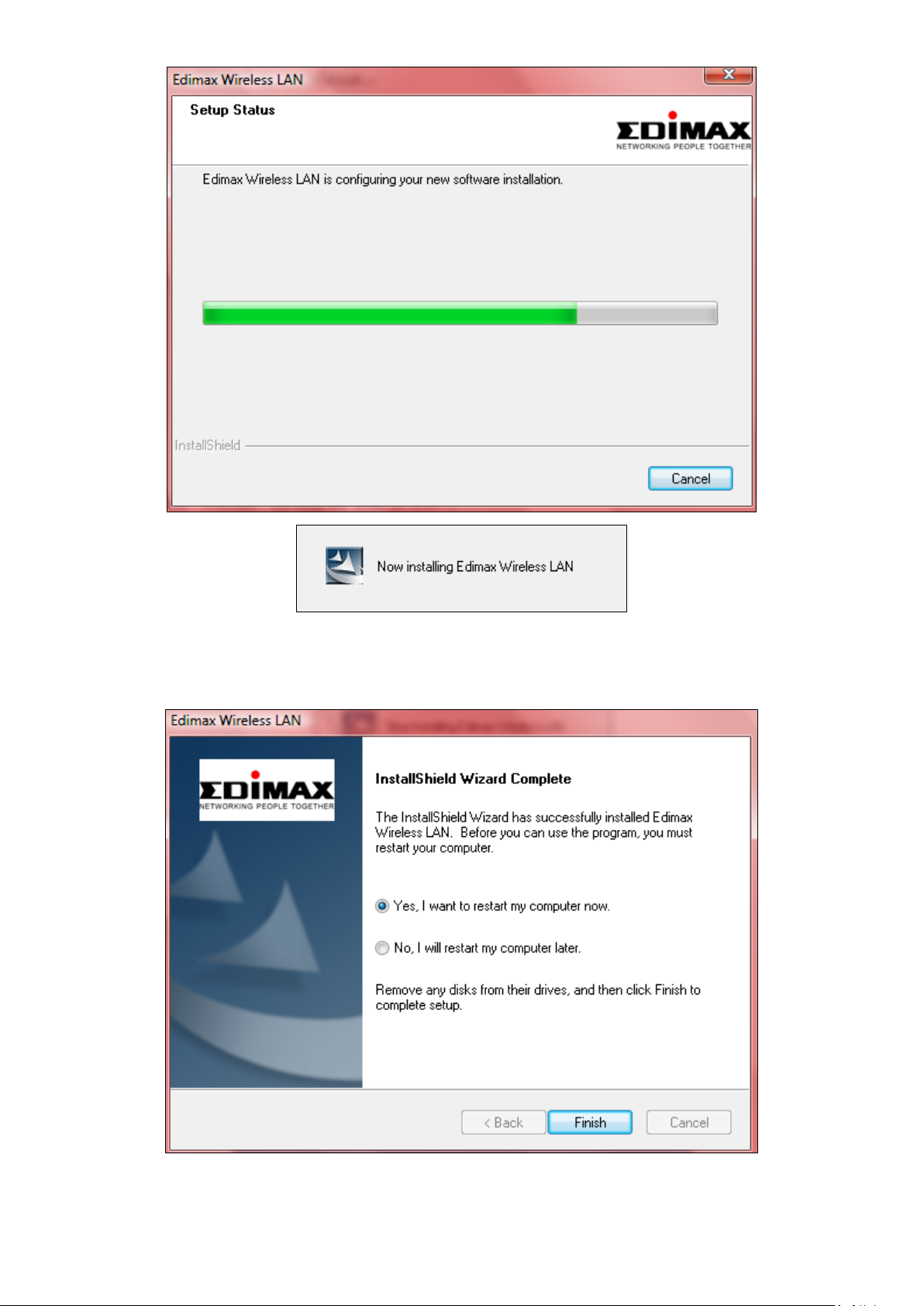
7. Une fois l'installation terminée, cliquez sur « Terminer ».
10

8. Cliquez sur “Quitter” pour quitter l'assistant d'installation.
Le GIR multilingue est également inclus sur le CD-ROM. Pour
l'ouvrir, cliquez sur « GIR multilingue ».
9. Veuillez désactiver tout autre adaptateur sans fil comme indiqué dans V. Désactivation des
adaptateurs réseau. Ensuite, les utilisateurs Windows peuvent se
connecter à un réseau Wi-Fi disponible comme d'habitude. Pour savoir
comment faire, veuillez consulter VI. Utilisation de l'adaptateur.
III-2. Désinstallation du pilote
III-2-1. Windows XP/Vista/7
1. Allez dans Démarrer > Programmes > Edimax Wireless LAN > Désinstaller
2. Suivez les instructions sur l'écran. Un assistant de désinstallation vous guidera
à travers la procédure.
III-2-2. Windows 8
1. Effectuez un clic droit sur l'écran « Démarrage » et cliquez sur l'icône « Toutes les applications »
en bas à droite.
11

2. Repérez la catégorie Edimax Wireless LAN, sélectionnez « Désinstaller » et
suivez les instructions sur l'écran.
IV. Mac OS
IV-1. Installation du pilote
1. Effectuez un double clic sur le fichier « Wlan_11n_USB… » pour ouvrir
l'assistant d'installation du pilote. Mac OS X (10.6, 10.7 or 10.8)
2.
3. Cliquez sur « Continuer » pour passer à l'étape suivante.
12

4. Cliquez sur « Installer » pour installer le pilote.
5. Il peut vous être demandé de saisir votre mot de passe
système/administrateur avant de commencer l'installation. Saisissez votre
mot de passe et cliquez sur « Installer le logiciel ».
13

6. Il vous sera demandé de redémarrer votre ordinateur à la fin de
l'installation. Cliquez sur « Continuer l'installation » pour continuer.
7. Veuillez patienter pendant l'installation du pilote.
8. Lorsque l'installation est terminée, vous verrez l'écran suivant qui vous
informera que « L'installation a été réussie ». Cliquez sur « Redémarrer »
pour redémarrer votre ordinateur.
14

9. Une fois que votre Mac a redémarré, veuillez désactiver tout autre adaptateur sans fil comme
indiqué dans V. Désactivation des adaptateurs réseau. Ensuite, les utilisateurs
Mac doivent se connecter à un réseau Wi-Fi à l'aide de l'utilitaire fourni.
Pour savoir comment faire, veuillez consulter VI. Utilisation de
l'adaptateur.
IV-2. Désinstallation du pilote
1. Effectuez un double clic sur le fichier « Wlan_11n_USB… ». Mac OS X (10.6,
10.7 or 10.8)
2. Effectuez un double clic sur le fichier « Uninstall.command» pour ouvrir
l'assistant de désinstallation du pilote et suivez les instructions sur l'écran.
15

V. Désactivation des adaptateurs réseau
Pour vous assurer que votre adaptateur USB sans fil peut fonctionner
correctement, il est recommandé de désactiver tout autre adaptateur réseau
sans fil installé sur l'ordinateur. Si vous ne savez pas comment faire, vous
pouvez consulter le manuel de votre ordinateur ou suivre les conseils
ci-dessous.
V-1. Windows Vista
Allez dans Démarrer > Panneau de configuration. Cliquez sur Afficher l'état et la
gestion du réseau > Afficher l'état et cliquez sur Désactiver.
V-2. Windows 7
Allez dans Démarrer > Panneau de configuration. Cliquez sur Afficher l'état et la
gestion du réseau > Connexion réseau sans fil et cliquez sur Désactiver.
16

V-3. Windows 8
1. Passez en mode bureau en cliquant en bas à gauche de l'écran de démarrage
de Windows 8. Passez ensuite à Explorateur de fichiers > (clic droit) Réseau >
Propriétés > Modifier les paramètres de la carte.
2. Effectuez un clic droit sur votre adaptateur réseau, sélectionnez “Propriétés”,
puis “Désactiver”.
17

V-4. Mac
1. Sélectionnez « Préférences système » dans le dock.
2. Dans « Préférences système », sélectionnez « Réseau ».
3. Toutes vos connexions réseau seront affichées, comme illustré ci-dessous.
Sélectionnez « Wi-Fi » dans le panneau de gauche.
4. Cliquez sur « Désactiver Wi-Fi » dans le panneau principal.
18

VI. Utilisation de l'adaptateur
Après avoir installé le pilote et avoir désactivé, si nécessaire, les autres adaptateurs sans fil (voir VI.
Désactivation des adaptateurs réseau), les utilisateurs Windows peuvent se
connecter à un réseau Wi-Fi comme d'habitude (voir ci-dessous). Les utilisateurs
Mac doivent se connecter à un réseau Wi-Fi à l'aide de l'utilitaire fourni, comme décrit en VI-2. Mac
VI-1. Windows
Voici un exemple de connexion à l'aide de Windows Vista - la procédure peut
varier légèrement pour les autres versions de Windows.
1. Cliquez sur l'icône réseau(exemples ci-dessous) dans la zone de
notification et sélectionnez « Connexion à un réseau ».
2. Recherchez le SSID de votre réseau Wi-Fi, puis cliquez sur « Connecter ».
Si vous avez défini un mot de passe pour votre réseau, il vous sera
demandé de le saisir.
3. Après avoir saisi correctement votre mot de passe, la connexion à votre
réseau Wi-Fi sera réussie.
19

VI-2. Mac : Connexion à un réseau Wi-Fi
1. Sélectionnez « Étude du site » dans le menu en haut de la fenêtre, puis
sélectionnez un réseau Wi-Fi dans la liste et cliquez sur « Connexion ».
2. Si vous avez défini un mot de passe pour votre réseau, il vous sera
demandé de le saisir. Saisissez votre mot de passe et cliquez sur « OK ».
20

3. Après avoir saisi correctement votre mot de passe, la connexion à votre
réseau Wi-Fi sera réussie.
21

VI-3. Mac : Utilitaire sans fil
L'utilitaire sans fil offre des fonctions pour la surveillance et la configuration
de votre connexion. Parcourez l'utilitaire sans fil en utilisant le menu en haut
de la fenêtre.
VI-3-1. État du lien
La page « État du lien » affiche différents éléments d'information concernant
la connexion sans fil actuelle.
VI-3-2. Profil
22

AJOUTER
Ouvre une nouvelle fenêtre pour ajouter un nouveau
profil.
ÉDITER
Modifie un profil existant.
SUPPRIMER
Supprime un profil existant.
Dupliquer
Active (connexion) un profil existant.
L'écran « Profil » vous permet de sauvegarder différents paramètres de
connexion Wi-Fi dans des « Profils ». Les profils existants sont indiqués dans la
« Liste des profils ».
AJOUTER
Lorsque vous sélectionnez « Ajouter », une nouvelle fenêtre s'ouvre.
Sélectionnez un SSID dans le menu déroulant en haut à droite.
VI-3-3. Étude du site
L'écran « Étude du site » affiche une liste de tous les réseau Wi-Fi disponible à
portée ainsi que différentes catégories d'informations sur chaque réseau.
23

RECHERCHER
Rafraîchit la liste des réseaux sans fil disponibles
CONNEXION
Connecter à un réseau sans fil sélectionner.
AJOUTER PROFIL
Utiliser un réseau sans fil sélectionné pour créer un nouveau profil (voir
VI-3-2. Profil).
VI-3-4. Avancé
Sur l'écran « Avancé » vous pouvez configurer certaines fonctions de
l'EU-7711UAn, y compris l'activation/désactivation du signal sans fil.
24

VI-3-5. WPS
SCAN
Rafraîchit la liste des réseaux sans fil disponibles.
PIN
Commencer le code PIN WPS avec le point d'accès
sélectionné.
PBC
Commencer la configuration par bouton-poussoir WPS
avec le point d'accès sélectionné.
La page WPS affiche les informations sur la configuration sans fil protégée
(WPS) et inclut une liste des points d'accès WPS disponibles et des « Profils »
WPS définis par l'utilisateur.
VI-3-6. Informations
L'écran « Informations » affiche différentes informations comme la version de
l'utilitaire sans fil, le pilote NIC et l'adresse MAC.
25

Bouton WPS
VI-4. Configuration WPS
Si votre routeur/point d'accès est compatible WPS (configuration Wi-Fi
protégée), vous pouvez utiliser cette méthode pour vous connecter à un
réseau Wi-Fi.
1. Appuyez sur la touche WPS (souvent toucher WPS/réinitialisation) sur
votre routeur/point d'accès pour activer la fonction WPS.
Veuillez consulter les instructions de votre routeur/point d'accès
sans fil pour savoir combien de temps vous devez tenir enfoncée la
touche WPS afin d'activer la fonction WPS.
2. Dans un délai de deux minutes, maintenez enfoncée la touche WPS
au-dessous de l'EW-7722UTn V2 pour activer la fonction WPS.
3. Les appareils établiront une connexion.
26

COPYRIGHT
Copyright Edimax Technology Co., Ltd. all rights reserved. No part of this publication
may be reproduced, transmitted, transcribed, stored in a retrieval system, or translated
into any language or computer language, in any form or by any means, electronic,
mechanical, magnetic, optical, chemical, manual or otherwise, without the prior written
permission from Edimax Technology Co., Ltd.
Edimax Technology Co., Ltd. makes no representations or warranties, either expressed or
implied, with respect to the contents hereof and specifically disclaims any warranties,
merchantability, or fitness for any particular purpose. Any software described in this
manual is sold or licensed as is. Should the programs prove defective following their
purchase, the buyer (and not this company, its distributor, or its dealer) assumes the
entire cost of all necessary servicing, repair, and any incidental or consequential damages
resulting from any defect in the software. Edimax Technology Co., Ltd. reserves the right
to revise this publication and to make changes from time to time in the contents hereof
without the obligation to notify any person of such revision or changes.
The product you have purchased and the setup screen may appear slightly different from
those shown in this QIG. The software and specifications are subject to change without
notice. Please visit our website www.edimax.com for updates. All brand and product
names mentioned in this manual are trademarks and/or registered trademarks of their
respective holders.
27

Federal Communication Commission Interference Statement
This equipment has been tested and found to comply with the limits for a Class B digital device, pursuant to Part
15 of FCC Rules. These limits are designed to provide reasonable protection against harmful interference in a
residential installation. This equipment generates, uses, and can radiate radio frequency energy and, if not
installed and used in accordance with the instructions, may cause harmful interference to radio communications.
However, there is no guarantee that interference will not occur in a particular installation. If this equipment does
cause harmful interference to radio or television reception, which can be determined by turning the equipment
off and on, the user is encouraged to try to correct the interference by one or more of the following measures:
1. Reorient or relocate the receiving antenna.
2. Increase the separation between the equipment and receiver.
3. Connect the equipment into an outlet on a circuit different from that to which the receiver is connected.
4. Consult the dealer or an experienced radio technician for help.
FCC Caution
This device and its antenna must not be co-located or operating in conjunction with any other antenna or
transmitter. This device complies with Part 15 of the FCC Rules. Operation is subject to the following two
conditions: (1) this device may not cause harmful interference, and (2) this device must accept any interference
received, including interference that may cause undesired operation. Any changes or modifications not expressly
approved by the party responsible for compliance could void the authority to operate equipment.
Federal Communications Commission (FCC) Radiation Exposure Statement
This equipment complies with FCC radiation exposure set forth for an uncontrolled environment. In order to avoid
the possibility of exceeding the FCC radio frequency exposure limits, human proximity to the antenna shall not be
less than 2.5cm (1 inch) during normal operation.
Federal Communications Commission (FCC) RF Exposure Requirements
This EUT is compliance with SAR for general population/uncontrolled exposure limits in ANSI/IEEE
C95.1-1999 and had been tested in accordance with the measurement methods and procedures specified in
OET Bulletin 65 Supplement C. The equipment version marketed in US is restricted to usage of the channels
1-11 only. This equipment is restricted to indoor use when operated in the 5.15 to 5.25 GHz frequency range.
R&TTE Compliance Statement
This equipment complies with all the requirements of DIRECTIVE 1999/5/EC OF THE EUROPEAN PARLIAMENT AND
THE COUNCIL of March 9, 1999 on radio equipment and telecommunication terminal equipment and the mutual
recognition of their conformity (R&TTE). The R&TTE Directive repeals and replaces in the directive 98/13/EEC
(Telecommunications Terminal Equipment and Satellite Earth Station Equipment) As of April 8, 2000.
Safety
This equipment is designed with the utmost care for the safety of those who install and use it. However, special
attention must be paid to the dangers of electric shock and static electricity when working with electrical
equipment. All guidelines of this and of the computer manufacture must therefore be allowed at all times to
ensure the safe use of the equipment.
EU Countries Intended for Use
The ETSI version of this device is intended for home and office use in Austria, Belgium, Bulgaria, Cyprus, Czech,
Denmark, Estonia, Finland, France, Germany, Greece, Hungary, Ireland, Italy, Latvia, Lithuania, Luxembourg, Malta,
Netherlands, Poland, Portugal, Romania, Slovakia, Slovenia, Spain, Sweden, Turkey, and United Kingdom. The ETSI
version of this device is also authorized for use in EFTA member states: Iceland, Liechtenstein, Norway, and
Switzerland.
EU Countries Not Intended for Use
None
28

EU Declaration of Conformity
English: This equipment is in compliance with the essential requirements and other relevant
provisions of Directive 1999/5/EC, 2009/125/EC.
Français: Cet équipement est conforme aux exigences essentielles et autres dispositions de la
directive 1999/5/CE, 2009/125/CE
Čeština: Toto zařízení je v souladu se základními požadavky a ostatními příslušnými ustanoveními
směrnic 1999/5/ES, 2009/125/ES.
Polski: Urządzenie jest zgodne z ogólnymi wymaganiami oraz szczególnymi warunkami
określonymi Dyrektywą UE 1999/5/EC, 2009/125/EC
Română: Acest echipament este în conformitate cu cerinţele esenţiale şi alte prevederi relevante ale
Directivei 1999/5/CE, 2009/125/CE.
Русский: Это оборудование соответствует основным требованиям и положениям Директивы
1999/5/EC, 2009/125/EC.
Magyar: Ez a berendezés megfelel az alapvető követelményeknek és más vonatkozó irányelveknek
(1999/5/EK, 2009/125/EC)
Türkçe: Bu cihaz 1999/5/EC, 2009/125/EC direktifleri zorunlu istekler ve diğer hükümlerle ile
uyumludur.
Українська: Обладнання відповідає вимогам і умовам директиви 1999/5/EC, 2009/125/EC.
Slovenčina: Toto zariadenie spĺňa základné požiadavky a ďalšie príslušné ustanovenia smerníc
1999/5/ES, 2009/125/ES.
Deutsch: Dieses Gerät erfüllt die Voraussetzungen gemäß den Richtlinien 1999/5/EC, 2009/125/EC.
Español: El presente equipo cumple los requisitos esenciales de la Directiva 1999/5/EC,
2009/125/EC.
Italiano: Questo apparecchio è conforme ai requisiti essenziali e alle altre disposizioni applicabili
della Direttiva 1999/5/CE, 2009/125/CE.
Nederlands: Dit apparaat voldoet aan de essentiële eisen en andere van toepassing zijnde bepalingen
van richtlijn 1999/5/EC, 2009/125/EC.
Português: Este equipamento cumpre os requesitos essênciais da Directiva 1999/5/EC, 2009/125/EC
Norsk: Dette utstyret er i samsvar med de viktigste kravene og andre relevante regler i Direktiv
1999/5/EC, 2009/125/EC.
Svenska: Denna utrustning är i överensstämmelse med de väsentliga kraven och övriga relevanta
bestämmelser i direktiv 1999/5/EG, 2009/125/EG.
Dansk: Dette udstyr er i overensstemmelse med de væ sentligste krav og andre relevante
forordninger i direktiv 1999/5/EC, 2009/125/EC.
Suomi: Tämä laite täyttää direktiivien 1999/5/EY, 2009/125/EY oleelliset vaatimukset ja muut
asiaankuuluvat määräykset.
-----------------------------------------------------------------------------------------------------------------------
WEEE Directive & Product Disposal
At the end of its serviceable life, this product should not be treated as household or general waste. It
should be handed over to the applicable collection point for the recycling of electrical and electronic
equipment, or returned to the supplier for disposal.
29

Declaration of Conformity
We, Edimax Technology Co., Ltd., declare under our sole responsibility, that the
equipment described below complies with the requirements of the European R&TTE
directives (2006/95/EC)
Equipment:
300Mbps Wireless 802.11b/g/n USB Adapter
Model No.:
EW-7722UTn V2
The following European standards for essential requirements have been followed:
Spectrum
:
ETSI EN 300 328 : V1.7.1(2006-10)
EMC
:
EN 301 489-1 V1.8.1(2008-04)
EN 301 489-17 V2.1.1(2009-05)
Safety (LVD)
:
IEC 60950-1 : 2005 (2nd Edition)
EN 60950-1 : 2006+A11:2009
Edimax Technology Co., Ltd.
No. 3, Wu Chuan 3rd Road,
Wu-Ku Industrial Park,
New Taipei City, Taiwan
Date of Signature:
January, 2011
Signature:
Printed Name:
Albert Chang
Title:
Director
Edimax Technology Co., Ltd.
30

31
